itunes是一款免费的数字媒体播放应用程序,能管理和播放音乐或是视频,给用户带来了不错的使用体验,用户刚开始接触这款音乐播放软件时,需要导入自己喜欢的音乐来播放收听,但
itunes是一款免费的数字媒体播放应用程序,能管理和播放音乐或是视频,给用户带来了不错的使用体验,用户刚开始接触这款音乐播放软件时,需要导入自己喜欢的音乐来播放收听,但是有用户不是很熟悉其中的功能操作,便问到itunes如何导入音乐的问题,这个问题其实很好解决,用户首先将软件页面的分类板块调整到音乐选项上,接着在点击上方菜单栏中的文件选项,并选择其中的将文件添加到资源库选项即可打开文件夹窗口来选择音乐导入,整个操作过程是很简单的,那么接下来就和小编一起来看看itunes导入音乐的方法步骤吧,希望小编的教程能够帮助到大家。
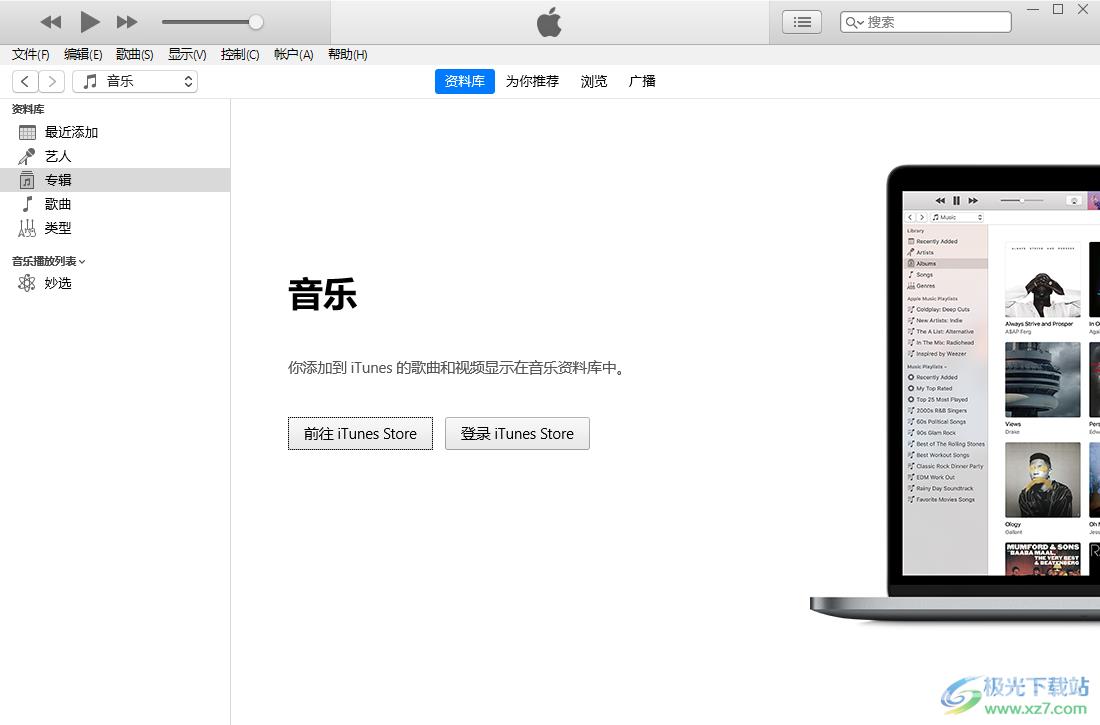
方法步骤
1.首先在电脑桌面上打开itunes软件,并进入到主页上点击上方分类选项的下拉箭头
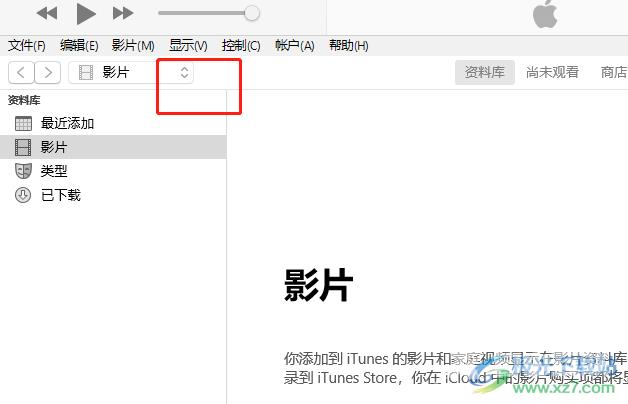
2.接着会拓展出各种分类选项,用户可以看到有播客、影片、音乐等选项,选择其中的音乐选项
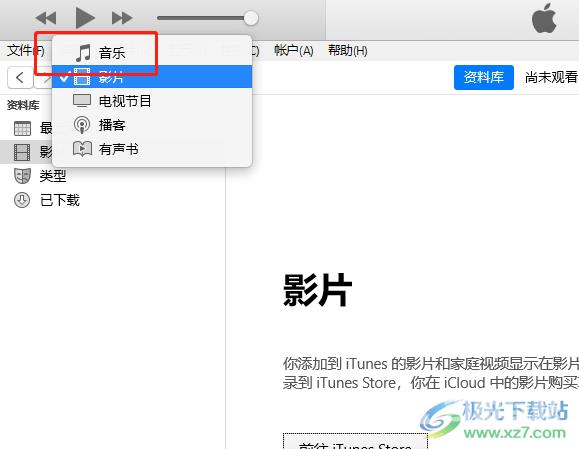
3.这时用户点击页面上方菜单栏中的文件选项,将会展示出相关的下拉菜单
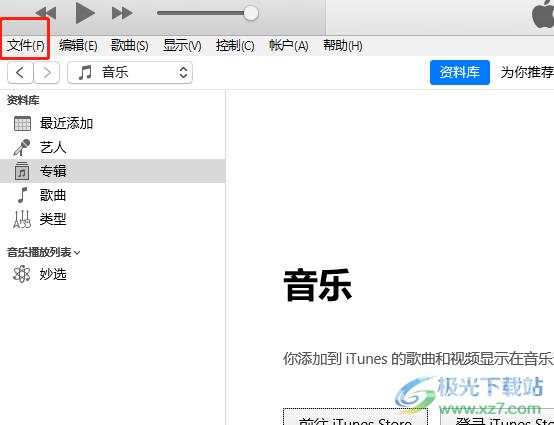
4.用户在下拉菜单中找到将文件添加到资源库选项并点击,可以看到打开的文件夹窗口
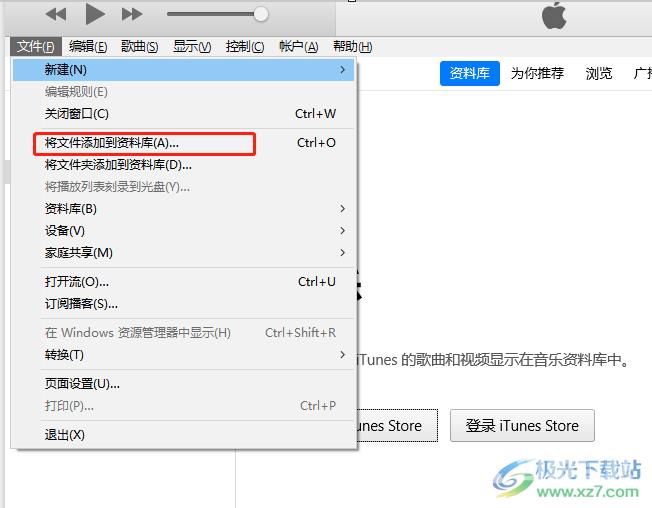
5.然后用户在文件夹窗口中选择好自己需要的歌曲文件并按下打开按钮就可以成功导入音乐了
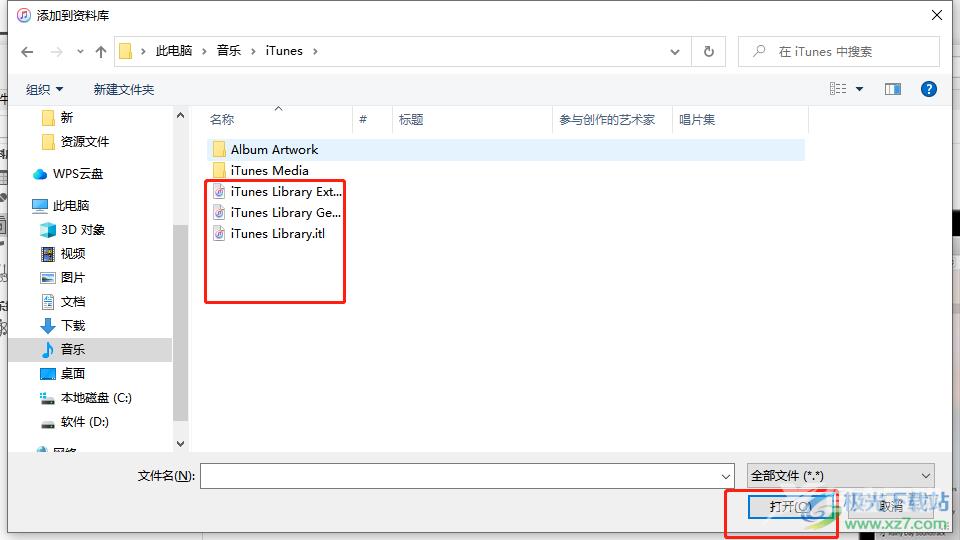
以上就是小编对用户提出问题整理出来的方法教程,用户从中知道了大致的导入过程为点击音乐——文件——将文件添加到资源库——选择好音乐文件——打开这几步,方法简单易懂,因此有需要的用户可以跟着这些步骤操作起来,一定可以成功将音乐导入itunes软件的。
